PDFに電子印鑑(ハンコ・スタンプ)の押し方 無料の作り方と編集方法も
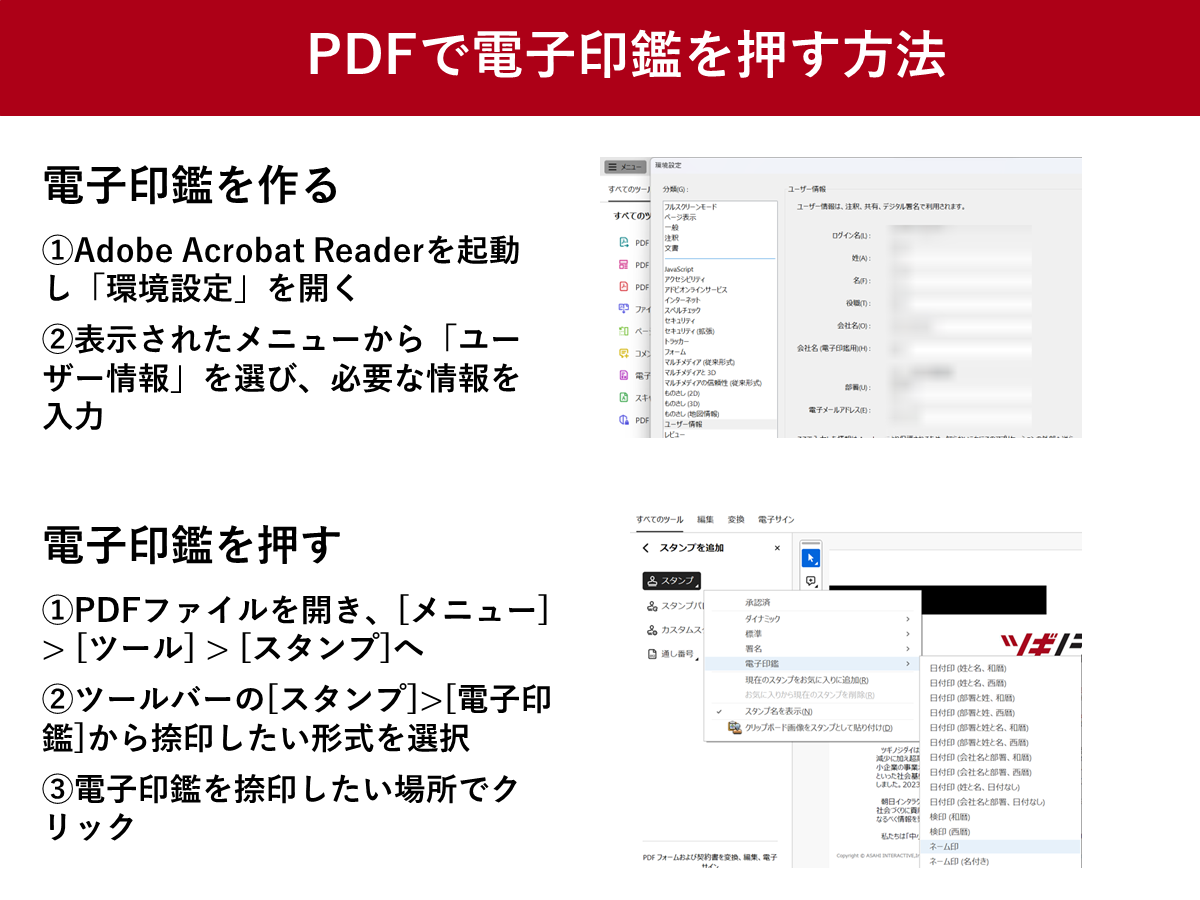
承認が必要な書類手続きをそのまま電子化した場合、PDF資料に電子印鑑が求められる場合があります。そこで、Adobe Acrobat Readerを例に無料でもできる電子印鑑(ハンコ・スタンプ)の作り方から、PDFに押すまでの手順を実際の作業を例に紹介します。そのほか、編集・設定方法についてもまとめました。
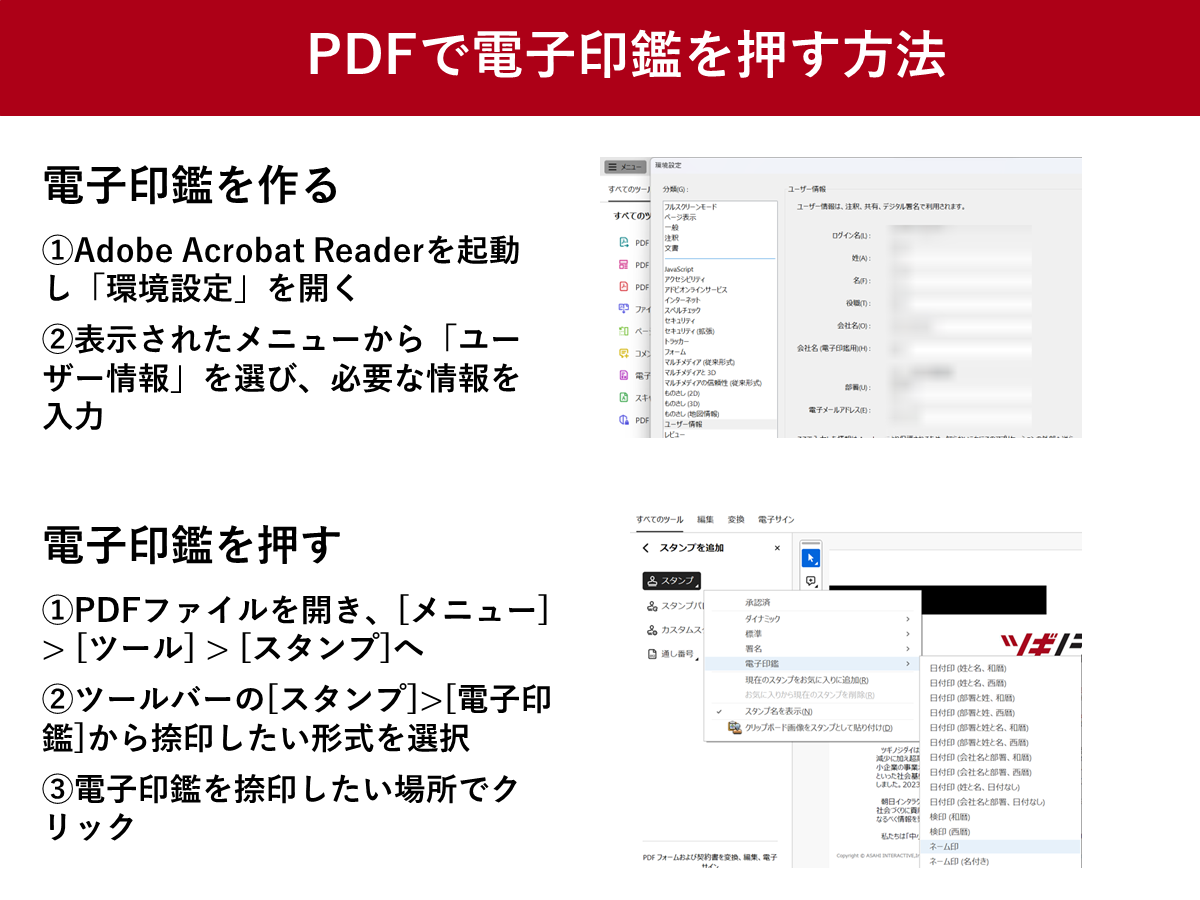
承認が必要な書類手続きをそのまま電子化した場合、PDF資料に電子印鑑が求められる場合があります。そこで、Adobe Acrobat Readerを例に無料でもできる電子印鑑(ハンコ・スタンプ)の作り方から、PDFに押すまでの手順を実際の作業を例に紹介します。そのほか、編集・設定方法についてもまとめました。
目次
電子印鑑とは、電子文書に押印できるデータ化された印鑑のことです。
そもそも、経産省の公式サイトによると、印鑑は、契約などで必須条件とはなっていませんが、民訴法第228条第4項は、「私文書は、本人の署名又は押印があるときは、真正に成立したものと推定する」と規定しています。
裁判となったとき、契約書などに、本人の押印があれば、その私文書は、本人が作成したものであることが推定されると考えられてきました(ただし、押印されたものが実印ではなく、認印である場合は限定的です)。
従来の印鑑をスキャンして画像化した電子印鑑であれば、無料でも使えます。ただし、上記の通り、法的効力はあまり期待できないため、従来から認印で通用している社内承認など限定した場面で使うことになりそうです。
もし、一定程度の法的効力が必要であれば、印影データ内に捺印者や捺印日時などの識別情報を保存できる機能(Adobe Acrobat Readerでは有料版で対応)を検討しましょう。
法務省の公式サイトによると、「電磁的記録(電子文書等)は、本人による一定の電子署名が行われているときは、真正に成立したものと推定する」と説明しています。
電子印鑑とは違い、電子署名は、以下のような基準を満たすことが必要です。
今回は、無料で使えるAdobe Acrobat Readerを例に電子印鑑の作り方を紹介します。Adobeの公式サイトによると、以下の手順で進めてください。
![PDFのメニュー画面から[環境設定]へ](http://p.potaufeu.asahi.com/0673-p/picture/28360946/32d3ca5e23f4ccf1e4c8660c40e75f33.png)
このほか、普段使っている印鑑から電子印鑑を作る方法もあります。普段使っている印鑑の印影をスマホなどで撮影し、画像ファイルをパソコンに取り込んでPDFに変換してください。
PDFに変換する方法は、オンライン上の変換サービスや、画像ファイルを右クリックして[印刷]>[Microsoft Print to PDF]を使って変換することができます。
![[メニュー]>[ツール]>[スタンプ]>[スタンプパレット]を選択した画面](http://p.potaufeu.asahi.com/5919-p/picture/28517711/d38d2c10396c1e5f594dba3dab8d9bd7.png)
印影をPDFにできたら、別のPDFファイル(なんでもよい)を開き[メニュー]>[ツール]>[スタンプ]>[スタンプパレット]を選択し、参照元で作成した印影のPDFファイルを指定してください。
すると、印影がPDFに取り込まれます。
電子印鑑を作成したら、次は捺印方法を紹介します。
![[環境設定]から[ユーザー情報]へ](http://p.potaufeu.asahi.com/57a9-p/picture/28360947/0a7b8575f81e6d28645879810e6f43a9.png)
![ツールバーに表示された[スタンプ]>[電子印鑑]から、捺印したい形式(姓名や会社名の表示や日付の有無など)を選択する](http://p.potaufeu.asahi.com/c48e-p/picture/28360948/8254a4657f68510fb01fac469b5a9b42.png)
Adobeによると、電子印鑑は後から編集もできます。
![[スタンプパレット]の選択画面](http://p.potaufeu.asahi.com/b242-p/picture/28360949/ff7c346f99a63bccc8a62e1d2b2671bc.png)
Adobeの公式サイトによると、モバイルからも電子印鑑を利用できます。「入力と署名」ツールから署名し「画像」を選択することで印影が選択できます。
電子印鑑は、既存の業務フローをそのままデジタルに移行するうえで活用できるツールです。ただし、法的効力の面でも、承認手続きなどを省力化する面でも限界は存在することを知った上で活用してください。
おすすめのニュース、取材余話、イベントの優先案内など「ツギノジダイ」を一層お楽しみいただける情報を定期的に配信しています。メルマガを購読したい方は、会員登録をお願いいたします。

朝日インタラクティブが運営する「ツギノジダイ」は、中小企業の経営者や後継者、後を継ごうか迷っている人たちに寄り添うメディアです。さまざまな事業承継の選択肢や必要な基礎知識を紹介します。
さらに会社を継いだ経営者のインタビューや売り上げアップ、経営改革に役立つ事例など、次の時代を勝ち抜くヒントをお届けします。企業が今ある理由は、顧客に選ばれて続けてきたからです。刻々と変化する経営環境に柔軟に対応し、それぞれの強みを生かせば、さらに成長できます。
ツギノジダイは後継者不足という社会課題の解決に向けて、みなさまと一緒に考えていきます。